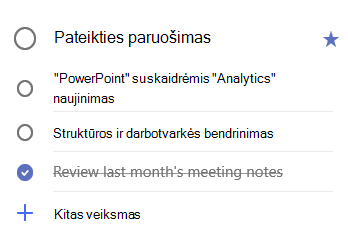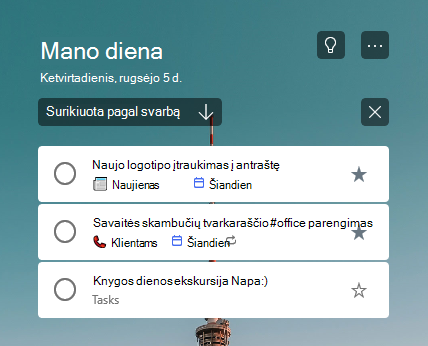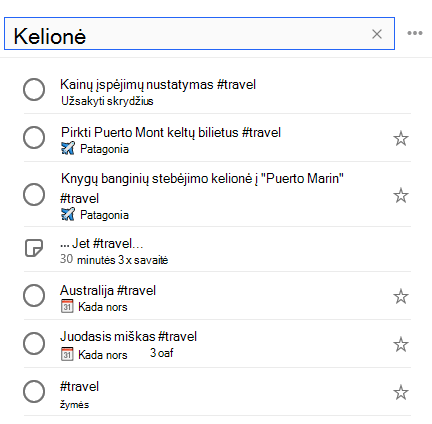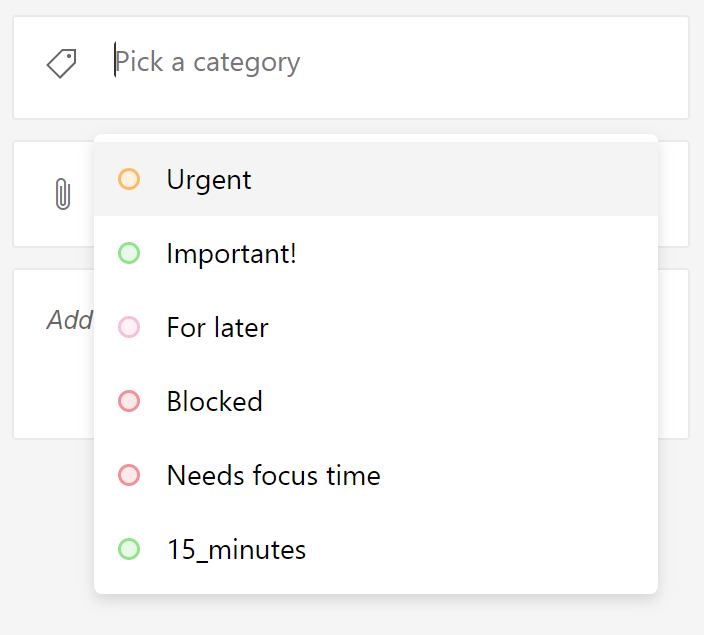Veiksmų, svarbos, pastabų, žymių ir kategorijų įtraukimas į užduotis
Taikoma
Padarykite užduotis lengviau sekamas įtraukdami į juos veiksmus, svarbą, pastabas, žymes ir kategorijas.
Atlikite veiksmus, kad suskirstytumėte didesnes užduotis į mažesnes, veiksmingesnes dalis.
Norėdami įtraukti veiksmą:
-
Spustelėkite arba bakstelėkite užduotį, kad atidarytumėte išsamios informacijos rodinį, pasirinkite + Įtraukti veiksmą ir pradėkite vesti kitą veiksmą.
-
Kai baigsite, klaviatūroje pasirinkite Enter , kad įrašytumėte ir uždarytumėte.
Kad būtų lengviau jus sekti, skaitiklis po kiekvienos užduoties pavadinimu rodo bendrą užduoties veiksmų skaičių ir kiek iki šiol atlikta.
Įtraukite prioritetą į užduotis, kiekviename sąraše pažymėdami svarbias užduotis. Pažymėję žvaigždute, galite peržiūrėti visas pagal svarbą suskirstytas užduotis svarbiame išmaniajame sąraše. Taip pat galite rikiuoti kiekvieną sąrašą pagal svarbą, kad žvaigždėtas užduotis automatiškai pereitumėte į sąrašo viršų.
Jei turite papildomos informacijos, kurią norite įtraukti į užduotį, galite įtraukti pastabą. Pasirinkite užduotį, kad atidarytumėte išsamios informacijos rodinį, tada bakstelėkite arba spustelėkite pastabą, kad ją pasirinktumėte. Pažymėję galite įvesti bet kokią papildomą informaciją. Baigę pasirinkite Įrašyti arba Atlikta.
Tvarkykite užduotis skirtinguose sąrašuose įtraukdami maišos žymes (pvz., #work arba #school) į užduočių pavadinimus. Galite įtraukti žymių kurdami užduotis arba redaguodami jas.
Galite greitai peržiūrėti visas užduotis, pastabas ir veiksmus, kurie bendrina žymę, pasirinkdami tą žymę arba ieškodami jos ieškos juostoje.
Jei turite papildomos informacijos, kurią norite įtraukti į užduotį, galite įtraukti pastabą. Pasirinkite užduotį, kad atidarytumėte išsamios informacijos rodinį, tada bakstelėkite arba spustelėkite pastabą, kad ją pasirinktumėte. Pažymėję galite įvesti bet kokią papildomą informaciją. Baigę pasirinkite Įrašyti arba Atlikta.
Funkcija "To Do" palaiko raiškiojo teksto formatavimą, kad galėtumėte kurti numeruotą sąrašą arba pastaboms taikyti paryškintąjį, pasvirąjį arba pabrauktąjį formatavimą.
Spartieji klavišai
|
Jei norite |
Paspauskite |
|---|---|
|
Paryškintojo formatavimo taikymas tekstui |
Ctrl + B |
|
Tekstui taikyti pasvirąjį formatavimą |
Ctrl + I |
|
Pabraukimo formatavimo taikymas tekstui |
Ctrl + U |
Ši parinktis šiuo metu galima tik internetinėje "To Do".
Jei naudojate "Outlook" ir norite tvarkyti užduotis, galite skirstyti užduotis į kategorijas ir peržiūrėti jas sąrašuose dalyje Užduotys. Užduotis galite suskirstyti į kategorijas pagal tą patį kategorijų rinkinį, kurį naudojate programoje "Outlook".
Norėdami užduočiai priskirti kategoriją, pasirinkite užduotį, pasirinkite Pasirinkti kategoriją ir pasirinkite kategoriją, kurią norite naudoti. Užduočiai galite priskirti kelias kategorijas.
Sąrašo rodinyje matysite visas kategorijas, kurias pritaikėte užduočiai.
Norėdami pašalinti kategoriją, kategorijos etiketėje pasirinkite X arba perkelkite žymiklį į kategorijos pasirinkimą ir jį panaikinkite.
Programoje "Outlook" galite kurti naujas kategorijas. Sužinokite daugiau apie kategorijų kūrimą arba redagavimą programoje "Outlook".
Užduotys, sukurtos iš el. laiškų, kuriuos pažymėjote 2020 m. balandžio 27 d. arba vėliau, bus tos pačios kategorijos kaip ir vėliavėle pažymėtame el. laiške. Šios kategorijos sinchronizuojamos tarp užduočių ir el. pašto, todėl jums reikia modifikuoti kategoriją tik vienoje vietoje, kad ji būtų atnaujinta kitoje vietoje.Užduotys, sukurtos iš el. laiškų, kuriuos pažymėjote iki 2020 m. balandžio 27 d., nebus atnaujinamos, kad būtų rodomos jų šaltinio el. pašto kategorijos. Galite juos atnaujinti šaltinio el. pašto kategorijomis, atžymėdami ir perrašydami šaltinio el. paštą. Jei priskirsite naujas kategorijas programoje "To Do", jos perrašys užduoties susietų el. laiškų kategorijas.